微信视频号如何添加虚拟摄像头直播
- 来源: 金舟软件
- 作者:sumin
- 时间:2024-05-28 16:44:18

金舟虚拟摄像头
-
官方正版
-
纯净安全
-
软件评分:
微信视频号作为微信旗下的短视频分享平台,为用户提供了丰富的内容创作和分享空间。其中,直播功能深受用户喜爱。但是,想要在直播中添加一些特殊效果,比如虚拟摄像头直播,又该如何操作呢?本文将详细介绍微信视频号如何添加虚拟摄像头直播。
一、了解虚拟摄像头
虚拟摄像头是一种软件技术,可以模拟真实的摄像头设备,并在视频流中添加各种特效和背景。这种技术在直播、视频会议和在线教育等领域有着广泛的应用。

二、选择合适的虚拟摄像头软件
要实现微信视频号的虚拟摄像头直播,首先需要选择一款合适的虚拟摄像头软件。市面上有很多优秀的选择,如金舟虚拟摄像头,具有强大的功能,可以满足各种直播需求。

三、微信视频号添加金舟虚拟摄像头软件
① 首先,电脑和手机端安装金舟虚拟摄像头,同时使用USB链接手机和电脑端金舟虚拟摄像头。

② 接下来,登录电脑端微信,点击右下角的“视频号直播工具”。

③ 首次使用“视频号直播工具”需要下载工具资源,点击“下载”即可。

④ 视频号直播工具安装成功提示如下,可以手机端更新最新版微信,按照提示步骤完成开播认证。

⑤ 手机微信点击“发现-视频号”。

⑥ 点击右上角的“人头”进入视频号的主页。

⑦ 个人页面直接点击“发起直播”。

⑧ 准备好了的博主可以直接点击“直播”,或者创建预告。

⑨ 完成视频号的开播认证,电脑端进入下一步。

⑩手机端完成这些信息设置之后,电脑端点击“视频号直播工具”,点击“摄像头”。
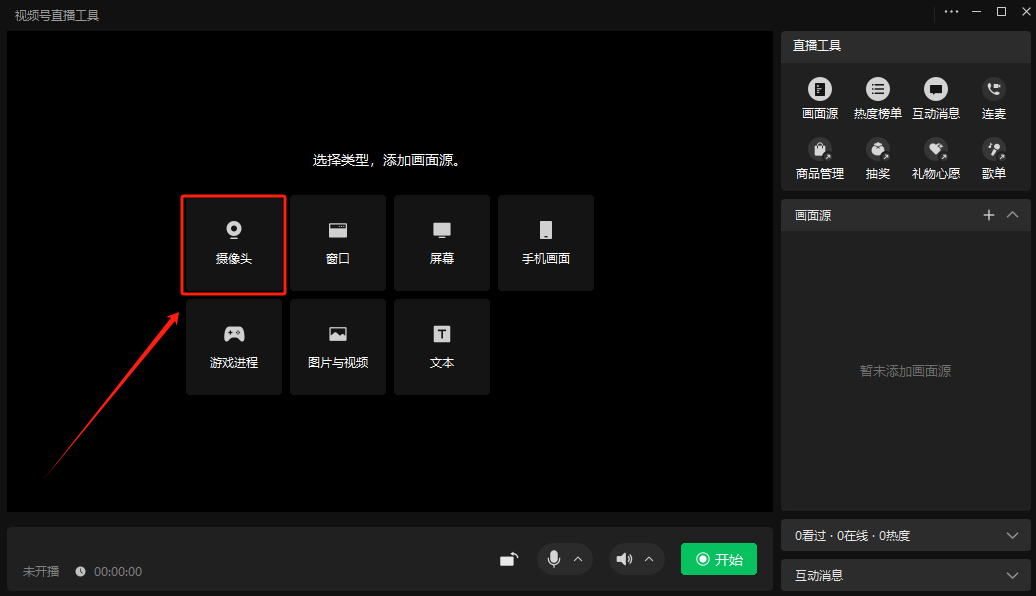
⑪ 进入摄像头的设置页面,默认是选择金舟虚拟摄像头,还可以设置其他页面参数,点击“确定”。
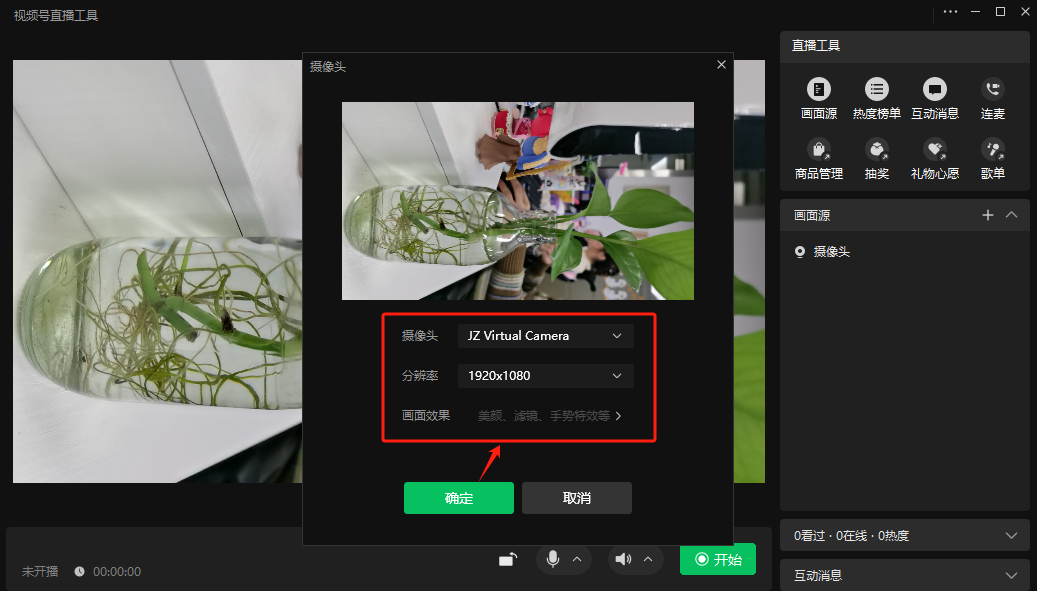
⑫ 直播间其他参数设置完成之后,点击“开始”,即可使用金舟虚拟摄像头进行直播啦。
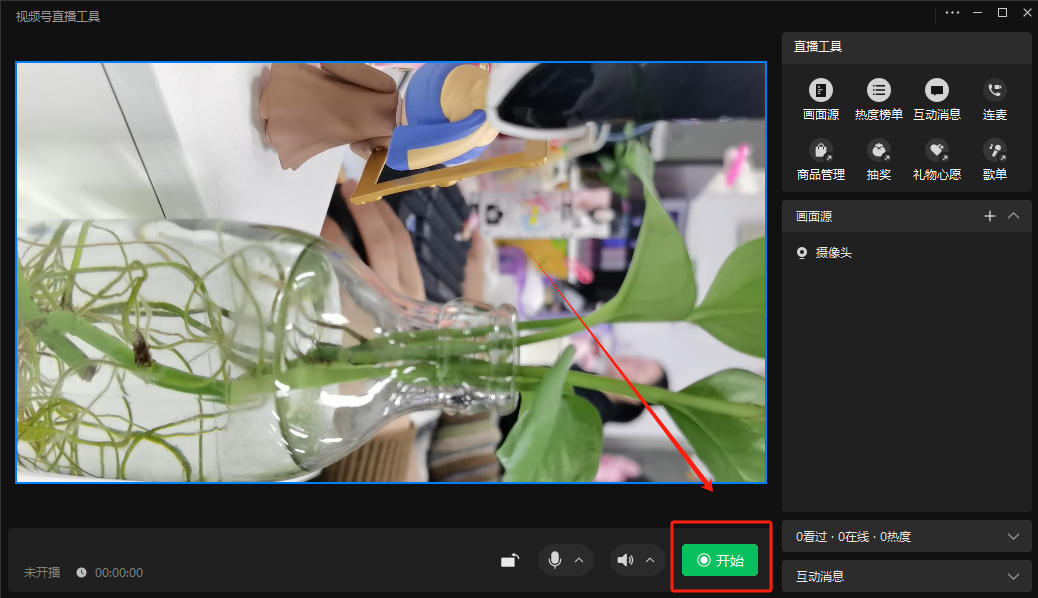
四、注意事项
确保虚拟摄像头软件与微信视频号兼容。
在直播前进行充分的测试,确保虚拟摄像头效果正常。
注意保护个人隐私和版权,避免在直播中泄露敏感信息或侵犯他人权益。

通过以上步骤,您就可以在微信视频号中添加虚拟摄像头进行直播了。金舟虚拟摄像头不仅为直播增添了趣味性,还可以帮助用户更好地展示自己的内容和特色。祝您直播愉快!









































































































